有名なPC用動画編集ソフトのAndroid版 PowerDirector
PowerDirectorはPC用の動画編集ソフトで有名なCyberlink社のAndroid版アプリです。昔から国内メーカーのPCにプリインストールされていたり光学ドライブやHDDにWindows版が同梱されていた事で名前を聞いた事があるという方も少なくないと思います。無料版では出力保存した動画内にPowerDirectorの透かしが挿入される他に幾つかの機能が制限されていますが、タイムラインを使った編集や文字入れ、フィルタ、エフェクトといった機能を使用出来ます。
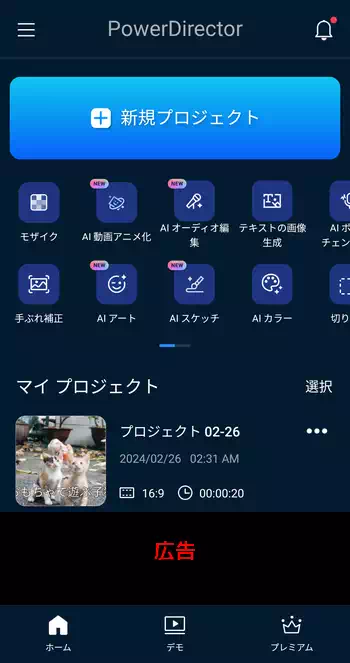
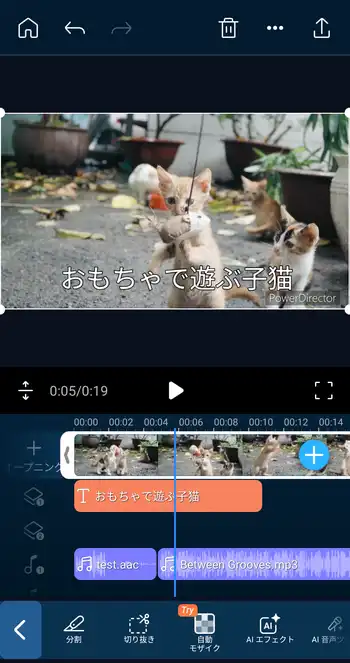

| 開発/提供 | Cyberlink Corp |
| 確認バージョン | 13.2.1 |
| Android 要件 | 5.0以上 |
| 価格 | 無料(広告有り) |
| ダウンロード | Google Play |
上述したように使用出来る機能にはタイムラインを使ったカット編集や文字入れ、フィルタ、エフェクト、切り抜き&回転、速度の変更、AIシーンといった機能がありますが、最近流行のテキストによる命令からAIに画像を生成させる機能も無料版で使用する事が出来ます。
透かし無しでの保存や全ての素材、全ての機能を使用するにはプレミアムの購入が必要です。現在価格は年間で4,000円、月間で1,000円のサブスクリプションとなっています。
PowerDirector 設定、使い方
PowerDirectorインストール後、初回起動時に「ようこそ」画面が表示され「開始」で次に進みます。「ファイルのアクセス権が必要です」という画面が表示され「次へ」で更に進むと「端末内の写真、メディア、ファイルへのアクセス」を許可するかの画面が表示されるので「許可」します。
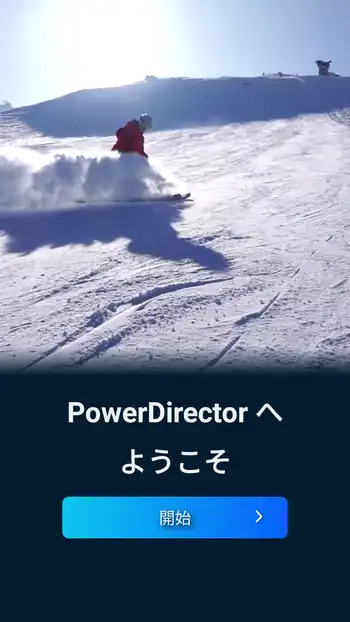
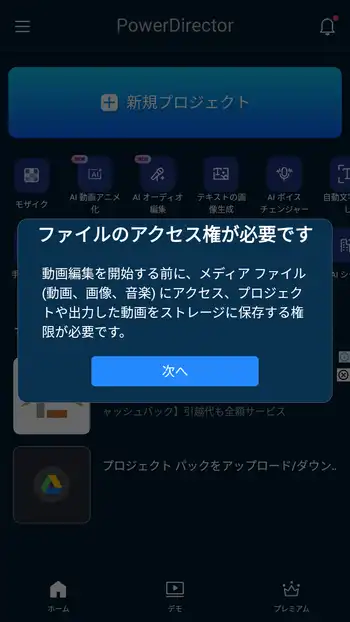
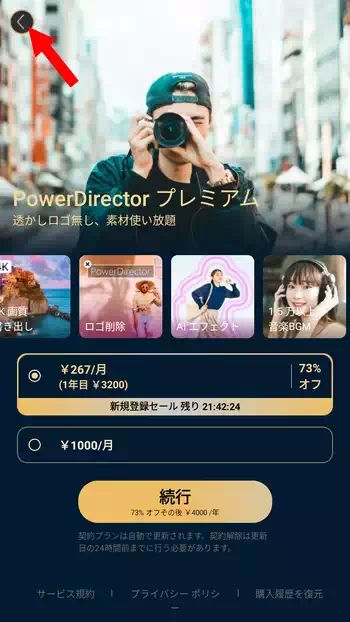
最後にPowerDirector プレミアムの購入画面が表示されます。この画面は編集した動画の保存時など時折表示されますが、画面左上の矢印のボタンのタップで閉じる事が出来ます。
以降、起動時にはプレミアムの購入画面を挟んでホーム画面が表示されます。最上部左にはメニュー、新しく編集を行う際には「新規プロジェクト」ボタン、その下は特定の機能だけを使用する際の各機能ボタン、下部には過去の編集状態を保存しているプロジェクトが表示されます。
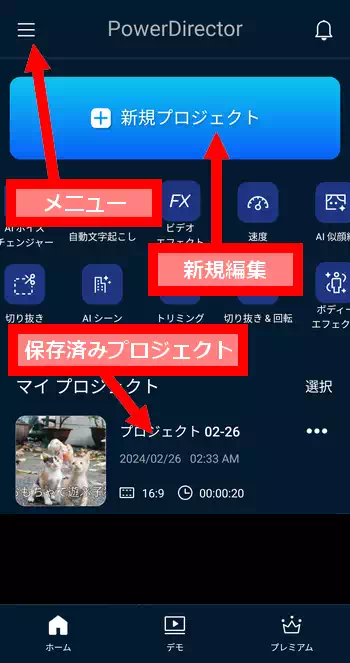
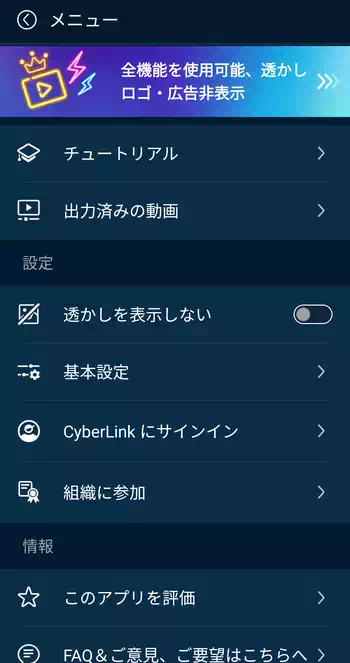
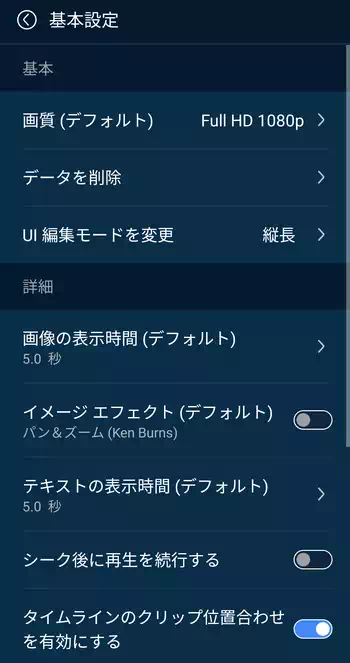
メニューにある「チュートリアル」では各機能の使い方について解説しているCyberlink公式の動画を見る事が出来ます。「基本設定」では出力時の画質のデフォルト値や画像を動画の素材として使用した際の表示時間のデフォルト値といった設定があります。
因みに「透かしを表示しない」は、プレミアムの購入画面が表示されるだけで無料版では有効化する事は出来ません。
「新規プロジェクト」ボタンの下にある各機能は無料版では使えない物も多く、「今すぐトライ」と表示される物はプレミアム機能となっています。ただ動画の指定範囲内を切り抜く「トリミング」や映像の色合いを変える「フィルター」、映像に特殊効果を加える「ビデオエフェクト」といった機能は特定の素材を除き無料版でも使用出来ます。
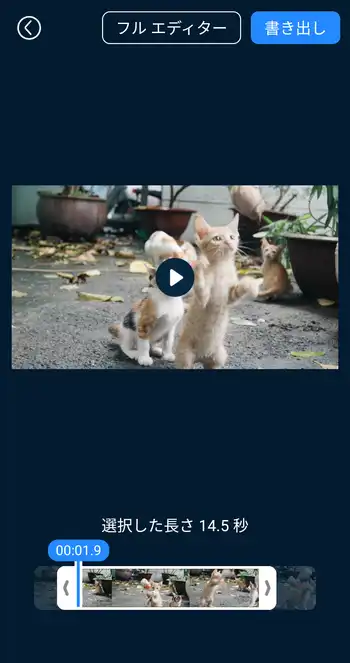
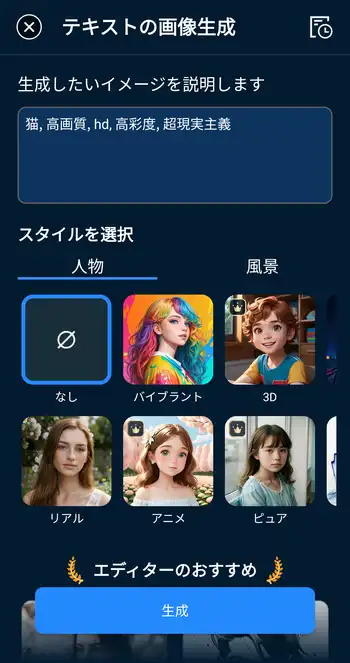
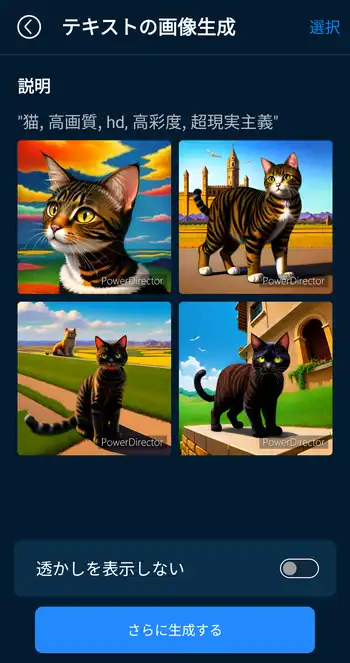
また、意外にも「テキストの画像生成」機能は無料版でも使用可能でした。この機能はテキストでの命令でAIに画像を生成させる物で、日本語も使用可能な上に入力補助もあり親切な作りになっています。
無料版で使える機能を纏めると「テキストの画像生成」「AIシーン」「ビデオエフェクト」「トリミング」「速度」「切り抜き&回転」「フィルター」「色調補正」となっています。
「新規プロジェクト」ボタンでPowerDirectorのメイン機能である編集機能を使用出来ます。最初に編集素材となるメディアを追加します。上部のメニューでは動画以外に画像、単色の背景素材の「カラーボード」、テキストから画像を生成する「AI画像」を使用出来ます。
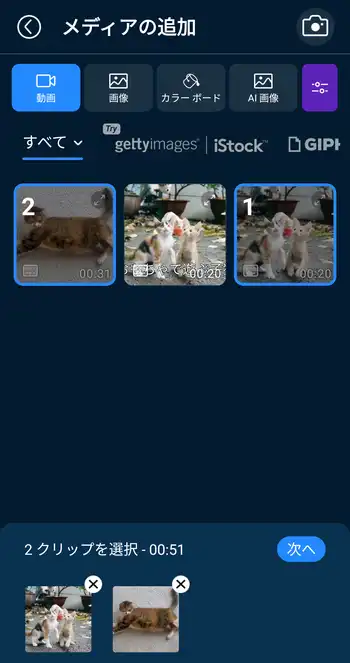
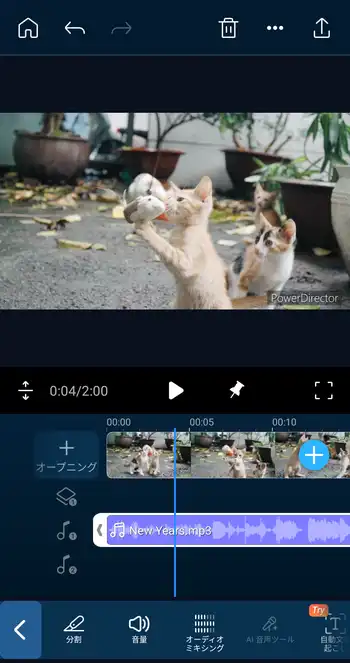

タイムライン上にある+ボタンで更に動画や画像を追加したり、下部の編集メニューから指定場所を分割する事が出来ます。例えば動画内の特定個所を削除したい場合、削除する箇所の先頭と末尾を分割して、その範囲を選択状態で上部に表示されるごみ箱アイコンのボタンから削除出来ます。
また、「テキスト」から動画内に文字を挿入したり、その文字の装飾を行う事も可能。「音声」ではストレージ内の音声ファイル以外に多数の無料素材をダウンロードして使用出来ます。他にも様々な機能がありますが、プレミアム限定の機能や素材があります。
編集途中で戻ってもマイプロジェクトに保存されますが、編集を完了して書き出す場合は画面右上の上矢印のボタンから出力を行います。出力設定は標準で解像度のみとなっていますが、「その他設定」からビットレートやフレームレートも設定する事が出来ます。
因みに出力保存実行後にプレミアムの購入画面がまたまた表示されますが、左上の戻るボタンで出力画面が表示されます。
PowerDirector 感想
紛らわしい広告や執拗にプレミアムの購入画面が表示される部分にはゲンナリさせられますが、PC版同様にAndroid版も非常に使いやすい作りになっているのは流石といった所。無料版では使えない機能も少なくありませんが基本的なカット編集や複数の動画クリップを繋げて保存といった作業を手軽に行える上に、AIによる画像生成まで無料版で使用出来るのは嬉しい誤算でした。
欠点は上に書いた事以外では透かしが挿入される事と、広告や透かしを非表示に出来るプレミアム版がサブスクリプションになっている所でしょうか。機能からして妥当な価格とも思えますが、携帯端末での動画編集はPCと比べれば操作性で劣るので、PCを所有している方にはAndroid版よりPC版をお勧めします。

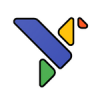


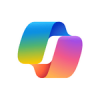

ディスカッション
コメント一覧
まだ、コメントがありません
タグクラウド
新着記事
モザイクやぼかし編集を手軽に出来るモザイク & ぼかし – 写真加工
モザイク & ぼかし - 写真加工(以下モザイク & ぼかし)は ...AIにより人の顔を自動検出してぼかしをかける、ぼかし顔 – 検閲画像
ぼかし顔 - 検閲画像(以下ぼかし顔)は入力した写真内に写っている顔を自動で検出 ...画像の圧縮やリサイズを一括で出来るCompress Images & Resize photo
Compress Images & Resize photo(以下Com ...WEBPやGIFアニメーション出力も出来るRectfy製Image Converter
Rectfy製Image Converter(以下Image Converter ...圧縮率を指定して画像を変換できるImage Converter JPG PNG PDF
Image Converter JPG PNG PDF(以下Image Conv ...